怎么用word自動(dòng)生成文檔目錄 自動(dòng)生成文檔目錄動(dòng)圖教程
不少朋友都喜歡使用word軟件,那么大家清楚用word自動(dòng)生成文檔目錄的簡單操作嗎?若還不了解,就來學(xué)習(xí)學(xué)習(xí)用word自動(dòng)生成文檔目錄的教程吧!
用word自動(dòng)生成文檔目錄的具體操作

首先,我們要明白,不是隨便一個(gè)文檔都適合自動(dòng)生成目錄的。需要我們自己設(shè)置一下,畢竟,它的自動(dòng)生成目錄功能還是靠人為設(shè)定的。如果你不設(shè)定,那么軟件也是沒法幫你的。
其次,文檔框架結(jié)構(gòu)要清楚,比如:章、節(jié)、小節(jié),當(dāng)然,用序號(hào)標(biāo)記也是可行的。每一個(gè)小段最好有明確的小標(biāo)題,比如二級(jí)標(biāo)題、三級(jí)標(biāo)題等等。至于設(shè)置頁碼,這個(gè)不能弄錯(cuò)。接下來我們就開始操作了。
第一步,我們需要認(rèn)識(shí)Word中關(guān)于目錄生成的關(guān)健所在,也就是我們功能區(qū)【開始】選項(xiàng)卡里面的【樣式】選項(xiàng):
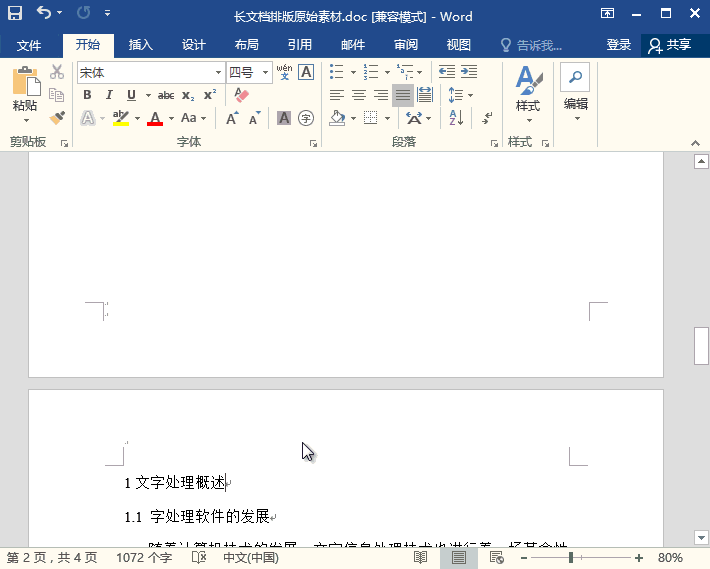
word相關(guān)攻略推薦:
word設(shè)置雙擊表格圖標(biāo)打開表格的方法
word如何使用段前分頁 具體操作步驟
word中將表格線刪除具體流程介紹
樣式選項(xiàng)
以上的標(biāo)題1,標(biāo)題2,標(biāo)題3……就是我們要生成目錄的相應(yīng)等級(jí),其中標(biāo)題一等級(jí)最高,標(biāo)題二次之,依次往下,而且這些標(biāo)題以及前面正文的樣式都是可以修改的,只需要點(diǎn)擊右鍵就可以定義標(biāo)題的字號(hào),字體等等……
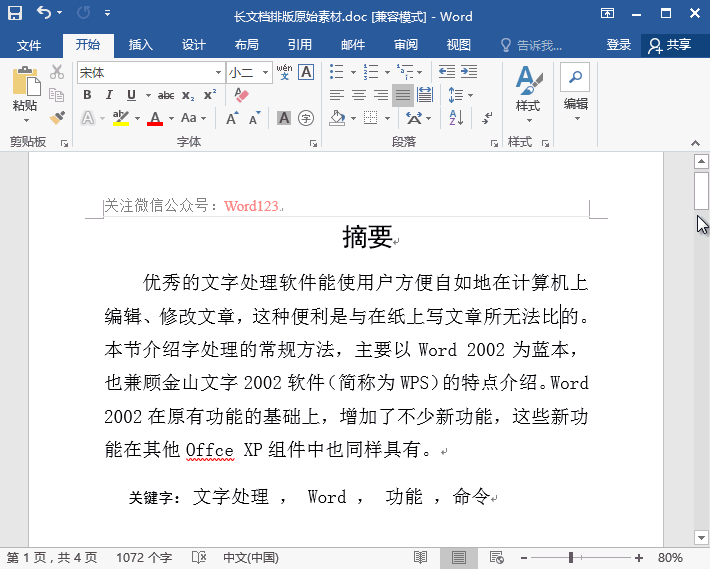
第二步,根據(jù)需要設(shè)置正確的標(biāo)題等級(jí):標(biāo)題1、標(biāo)題2、標(biāo)題3……
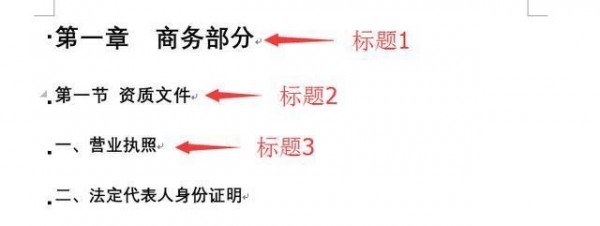
第三步,按上面方法在文檔編輯過程中將標(biāo)題按等級(jí)設(shè)定好,再點(diǎn)擊功能區(qū)【引用】→【目錄】選擇【自動(dòng)目錄】中的一種,即可生成目錄
功能選擇

以上就是好吧啦網(wǎng)小編今日為大家?guī)淼膚ord自動(dòng)生成文檔目錄動(dòng)圖教程,更多軟件資訊請(qǐng)收藏和多多關(guān)注IE瀏覽器中文網(wǎng)站!
相關(guān)文章:
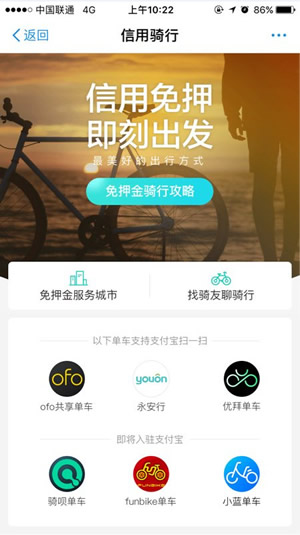
 網(wǎng)公網(wǎng)安備
網(wǎng)公網(wǎng)安備